taskkill
一、文章标题
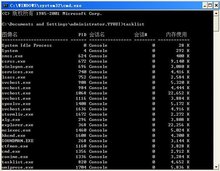
taskkill命令详解
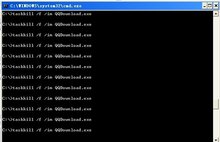
二、文章内容
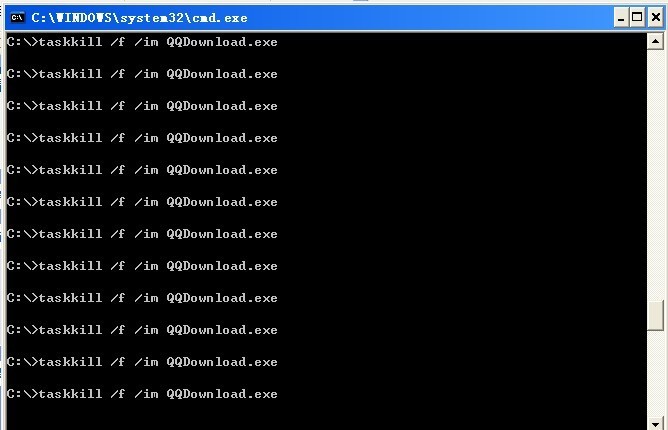
在Windows操作系统中,taskkill命令是一个非常实用的工具,它可以帮助我们轻松地终止正在运行的进程。无论是对于系统维护还是软件调试,taskkill都是一个非常有用的命令行工具。本文将详细介绍taskkill命令的使用方法、常见问题和解决方法以及高级技巧等。
一、taskkill命令的基本使用
-
启动命令提示符:在Windows系统中,可以通过“开始”菜单或使用快捷键Win+R打开“运行”窗口,输入“cmd”并回车,即可启动命令提示符。
-
使用taskkill命令:在命令提示符中输入“taskkill”命令,后面跟上要终止的进程的PID(进程标识符)或进程名称,并按下回车键。例如,要终止一个名为“notepad.exe”的进程,可以输入“taskkill /F /IM notepad.exe”命令并回车执行。其中,“/F”参数表示强制终止进程,“/IM”参数指定进程的名称。
二、常见问题和解决方法
-
无法终止进程:当遇到无法终止的进程时,可能是因为该进程被系统或某些服务占用。此时可以尝试使用更高权限运行命令提示符或重启计算机来解决该问题。
-
误杀进程:有时候我们可能会误杀一些重要的进程,导致系统出现异常。如果遇到这种情况,可以尝试使用系统还原或重新安装相关软件来恢复系统状态。
三、高级技巧
-
查询进程信息:在执行taskkill命令之前,我们可以先使用“tasklist”命令查询系统中的进程信息,以便更好地确定要终止的进程。
-
结合其他工具使用:除了taskkill命令外,还可以结合其他工具如Process Explorer等来更方便地管理进程。这些工具可以提供更详细的进程信息,并支持更灵活的进程管理操作。
-
编写脚本自动化任务:对于需要频繁执行的任务kill操作,我们可以将taskkill命令写入批处理脚本或PowerShell脚本中,实现自动化任务管理。
四、总结
taskkill命令是一个非常实用的Windows命令行工具,它可以帮助我们轻松地终止正在运行的进程。通过了解其基本使用方法、常见问题和解决方法以及高级技巧等,我们可以更好地利用该工具来维护系统和软件调试等任务。同时,也需要注意在使用过程中遵循正确的操作步骤和注意事项,以避免误操作导致系统异常或数据丢失等问题。

